قم بتسجيل الدخول إلى حساب TP-Link router الشخصي الخاص بك
في هذه المقالة ، سأوضح لك كيفية تسجيل الدخول إلى حساب TP-Link الشخصي الخاص بك لتكوين جهاز التوجيه من أجل تغيير كلمة المرور (مسؤول المصنع ، أو لشبكة Wi-Fi) ، واسم الشبكة ، وما إلى ذلك. باتباع هذه التعليمات ، يمكنك الوصول إعدادات أي جهاز توجيه (أي طراز) من هذه الشركة المصنعة. لا أعرف السبب ، لكن لسبب ما ، يطلق الكثيرون على واجهة الويب (صفحة الإعدادات) لجهاز التوجيه حسابًا شخصيًا. من المحتمل أنهم اعتادوا للتو على حقيقة أن مزود الإنترنت ، والمشغلين ، وما إلى ذلك ، لديهم حساب شخصي ، وهذا ليس صحيحًا تمامًا ، ولكنه في الواقع لا يغير شيئًا. مهمتنا هي الوصول إلى إعدادات جهاز التوجيه TP-Link ، والآن سنفعل ذلك!
الشيء الرئيسي هو توصيل الجهاز بشكل صحيح (الذي ندخل منه حسابنا الشخصي) بالموجه. يمكنك الاتصال بطريقتين: عن طريق الكبل (من كمبيوتر شخصي أو كمبيوتر محمول) أو عبر Wi-Fi (من جهاز كمبيوتر أو هاتف أو جهاز لوحي).
مهم! يجب أن يكون جهازك متصلاً فقط بجهاز توجيه TP-Link! اتصال نشط واحد فقط.- أو عن طريق الكابل (LAN):

- أو عبر Wi-Fi من أي جهاز لديه مثل هذه الفرصة.
 إذا تم بالفعل تغيير اسم الشبكة وكلمة المرور على جهاز التوجيه الخاص بك ، فقم بالاتصال بشبكتك باستخدام كلمة المرور الخاصة بك. إذا كان جهاز التوجيه جديدًا (في إعدادات المصنع) ، فبعد تشغيله ، سيبدأ فورًا في بث الشبكة اللاسلكية بالاسم الموضح على الملصق أدناه (SSID). سيكون هناك أيضًا كلمة مرور المصنع للاتصال بهذه الشبكة. إذا كنت لا تعرف كيفية توصيل جهازك بشبكة Wi-Fi - فابحث عن الإرشادات الموجودة على موقعنا الإلكتروني من خلال البحث في الموقع.
إذا تم بالفعل تغيير اسم الشبكة وكلمة المرور على جهاز التوجيه الخاص بك ، فقم بالاتصال بشبكتك باستخدام كلمة المرور الخاصة بك. إذا كان جهاز التوجيه جديدًا (في إعدادات المصنع) ، فبعد تشغيله ، سيبدأ فورًا في بث الشبكة اللاسلكية بالاسم الموضح على الملصق أدناه (SSID). سيكون هناك أيضًا كلمة مرور المصنع للاتصال بهذه الشبكة. إذا كنت لا تعرف كيفية توصيل جهازك بشبكة Wi-Fi - فابحث عن الإرشادات الموجودة على موقعنا الإلكتروني من خلال البحث في الموقع.
فتح حسابك الشخصي (واجهة الويب) TP-Link
- تحتاج إلى معرفة عنوان الحساب الشخصي لجهاز التوجيه TP-Link. تستخدم جميع الطرز الجديدة العنوان //tplinkwifi.net . بالإضافة إلى ذلك ، يعمل عنوان IP //192.168.0.1 أيضًا . في السابق ، تم استخدام عنوان IP //192.168.1.1 فقط . يمكنك رؤية عنوان المصنع لصفحة الإعدادات على الملصق الموجود أسفل جهاز التوجيه.
 بالإضافة إلى العنوان (الوصول الافتراضي) ، يُشار أيضًا إلى تسجيل الدخول إلى المصنع وكلمة المرور (المسؤول والمسؤول) واسم المصنع لشبكة Wi-Fi (SSID) وكلمة المرور الخاصة بها (كلمة المرور اللاسلكية).
بالإضافة إلى العنوان (الوصول الافتراضي) ، يُشار أيضًا إلى تسجيل الدخول إلى المصنع وكلمة المرور (المسؤول والمسؤول) واسم المصنع لشبكة Wi-Fi (SSID) وكلمة المرور الخاصة بها (كلمة المرور اللاسلكية). - على الجهاز المتصل بالموجه ، تحتاج إلى تشغيل المتصفح والانتقال إلى العنوان المشار إليه على جهاز التوجيه. مهم! للوصول إلى الحساب الشخصي للموجه ، وليس إلى صفحة محرك البحث ، يجب إدخال العنوان بالضبط في شريط العنوان!

- إذا تم كل شيء بشكل صحيح ، سيطلب منك جهاز التوجيه إما إدخال اسم مستخدم وكلمة مرور للحصول على إذن في حسابك الشخصي (أو مجرد كلمة مرور في الطرز الجديدة). على أجهزة توجيه TP-Link ، يكون اسم مستخدم المصنع دائمًا هو المسؤول وكلمة المرور هي admin . إذا كنت قد قمت بتغييرها بالفعل ، أدخل بياناتك. إذا كنت لا تتذكرها ، فسيتعين عليك إعادة ضبط المصنع.
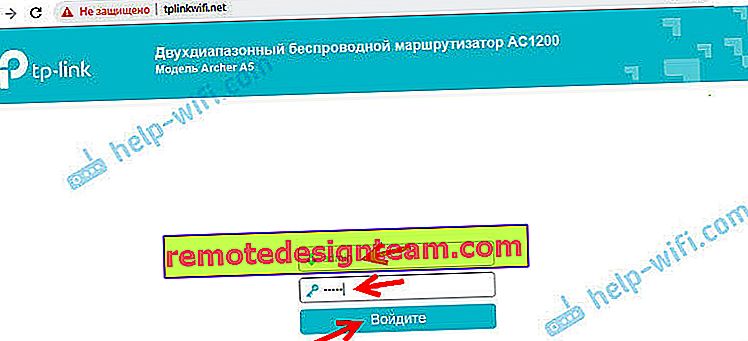 أو قم بتعيين (تغيير) كلمة مرور المسؤول. إذا كان جهاز التوجيه جديدًا ، فلم يتم تكوينه بعد.
أو قم بتعيين (تغيير) كلمة مرور المسؤول. إذا كان جهاز التوجيه جديدًا ، فلم يتم تكوينه بعد.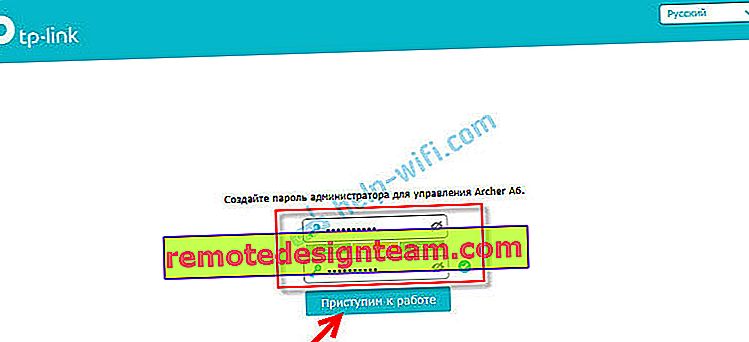
- بعد إدخال البيانات للحصول على إذن ، أو تغيير كلمة المرور ، سيتم فتح الحساب الشخصي للموجه بجميع الإعدادات. في الطرز الجديدة من أجهزة التوجيه من TP-Link ، يبدو الأمر كما يلي:
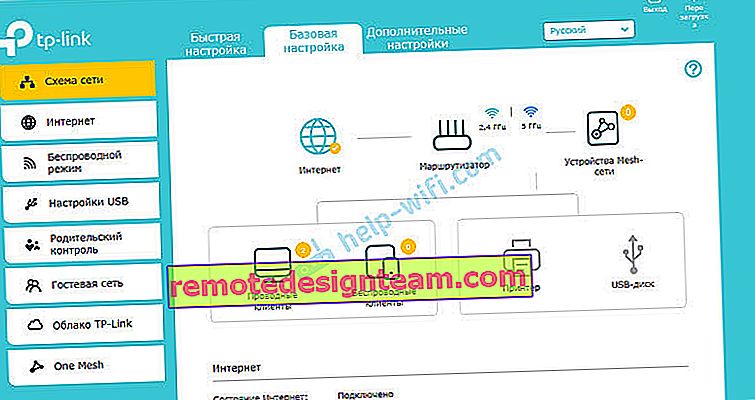 في النماذج القديمة والميزانية ، يبدو الأمر كما يلي:
في النماذج القديمة والميزانية ، يبدو الأمر كما يلي: هناك أيضًا نفس واجهة الويب بالضبط (من حيث ترتيب العناصر) ، ولكن بألوان زرقاء.
هناك أيضًا نفس واجهة الويب بالضبط (من حيث ترتيب العناصر) ، ولكن بألوان زرقاء.
ثم يمكنك تغيير إعدادات جهاز التوجيه TP-Link الخاص بك. لدينا الكثير من التعليمات الخاصة بهذه الأجهزة على موقعنا الإلكتروني. يمكنك العثور عليها من خلال البحث في موقع الويب ، أو في قسم TP-Link.
معلومة اضافية
أدناه سأترك روابط للإرشادات الأخرى التي قد تجدها مفيدة. على سبيل المثال ، عند اتباع الإرشادات المذكورة أعلاه ، لم يكن من الممكن فتح حساب شخصي باستخدام إعدادات TP-Link. لا يسجل الدخول إلى واجهة الويب الخاصة بالموجه.
- لا يدخل إعدادات جهاز التوجيه لـ 192.168.0.1 أو 192.168.1.1
- لماذا لا تسجل الدخول إلى tplinkwifi.net؟ لا تفتح صفحة إعدادات جهاز التوجيه TP-Link
- كيف تدخل إعدادات جهاز TP-Link؟
- tplinkwifi.net - أدخل إعدادات جهاز التوجيه
- 192.168.0.1 - مدخل جهاز التوجيه أو المودم. المشرف والمشرف
- 192.168.1.1 - تسجيل الدخول إلى جهاز التوجيه وتسجيل الدخول وكلمة المرور المسؤول
هذا كل شئ! يسعدني الرد على جميع أسئلتك في التعليقات. كتابة!

 إذا تم بالفعل تغيير اسم الشبكة وكلمة المرور على جهاز التوجيه الخاص بك ، فقم بالاتصال بشبكتك باستخدام كلمة المرور الخاصة بك. إذا كان جهاز التوجيه جديدًا (في إعدادات المصنع) ، فبعد تشغيله ، سيبدأ فورًا في بث الشبكة اللاسلكية بالاسم الموضح على الملصق أدناه (SSID). سيكون هناك أيضًا كلمة مرور المصنع للاتصال بهذه الشبكة. إذا كنت لا تعرف كيفية توصيل جهازك بشبكة Wi-Fi - فابحث عن الإرشادات الموجودة على موقعنا الإلكتروني من خلال البحث في الموقع.
إذا تم بالفعل تغيير اسم الشبكة وكلمة المرور على جهاز التوجيه الخاص بك ، فقم بالاتصال بشبكتك باستخدام كلمة المرور الخاصة بك. إذا كان جهاز التوجيه جديدًا (في إعدادات المصنع) ، فبعد تشغيله ، سيبدأ فورًا في بث الشبكة اللاسلكية بالاسم الموضح على الملصق أدناه (SSID). سيكون هناك أيضًا كلمة مرور المصنع للاتصال بهذه الشبكة. إذا كنت لا تعرف كيفية توصيل جهازك بشبكة Wi-Fi - فابحث عن الإرشادات الموجودة على موقعنا الإلكتروني من خلال البحث في الموقع. بالإضافة إلى العنوان (الوصول الافتراضي) ، يُشار أيضًا إلى تسجيل الدخول إلى المصنع وكلمة المرور (المسؤول والمسؤول) واسم المصنع لشبكة Wi-Fi (SSID) وكلمة المرور الخاصة بها (كلمة المرور اللاسلكية).
بالإضافة إلى العنوان (الوصول الافتراضي) ، يُشار أيضًا إلى تسجيل الدخول إلى المصنع وكلمة المرور (المسؤول والمسؤول) واسم المصنع لشبكة Wi-Fi (SSID) وكلمة المرور الخاصة بها (كلمة المرور اللاسلكية).
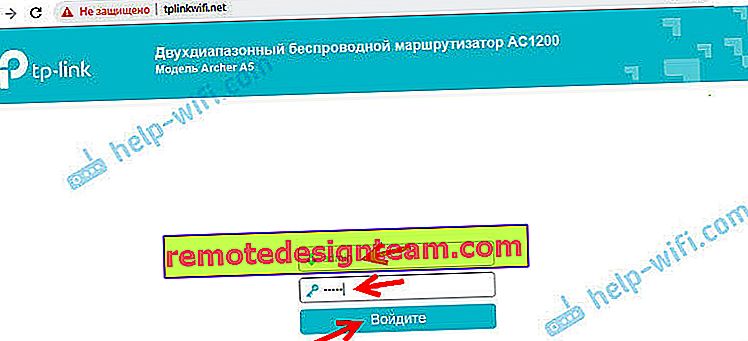 أو قم بتعيين (تغيير) كلمة مرور المسؤول. إذا كان جهاز التوجيه جديدًا ، فلم يتم تكوينه بعد.
أو قم بتعيين (تغيير) كلمة مرور المسؤول. إذا كان جهاز التوجيه جديدًا ، فلم يتم تكوينه بعد.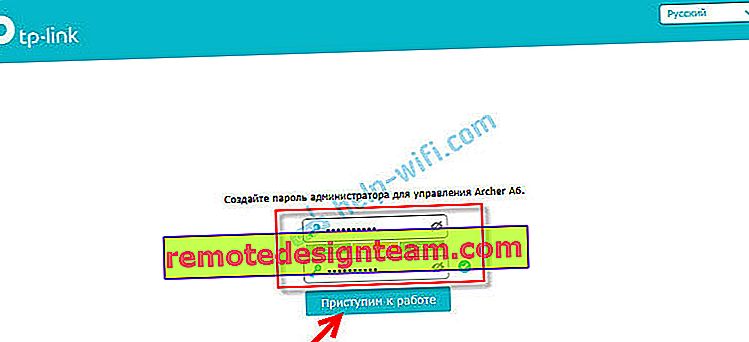
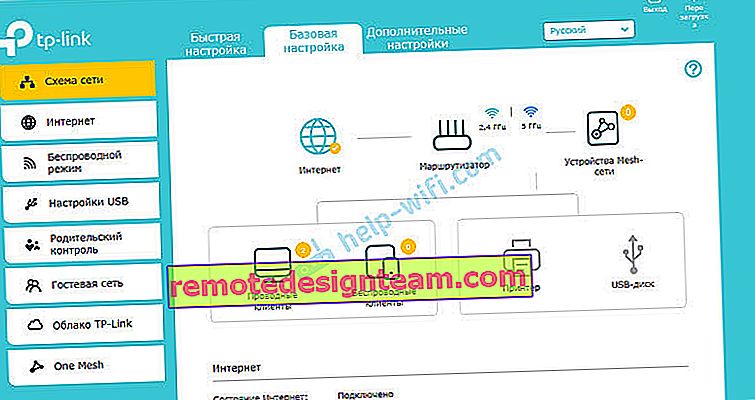 في النماذج القديمة والميزانية ، يبدو الأمر كما يلي:
في النماذج القديمة والميزانية ، يبدو الأمر كما يلي: هناك أيضًا نفس واجهة الويب بالضبط (من حيث ترتيب العناصر) ، ولكن بألوان زرقاء.
هناك أيضًا نفس واجهة الويب بالضبط (من حيث ترتيب العناصر) ، ولكن بألوان زرقاء.








